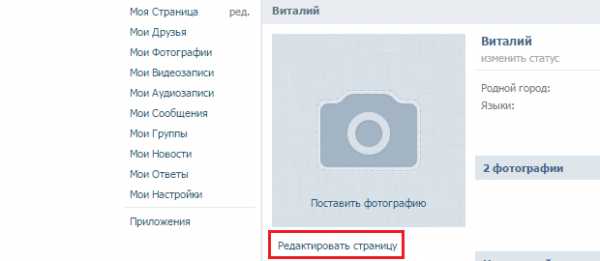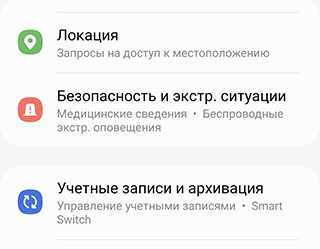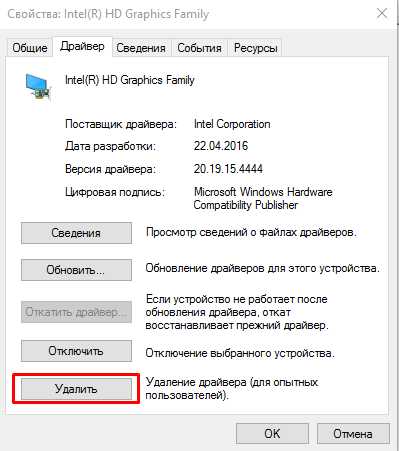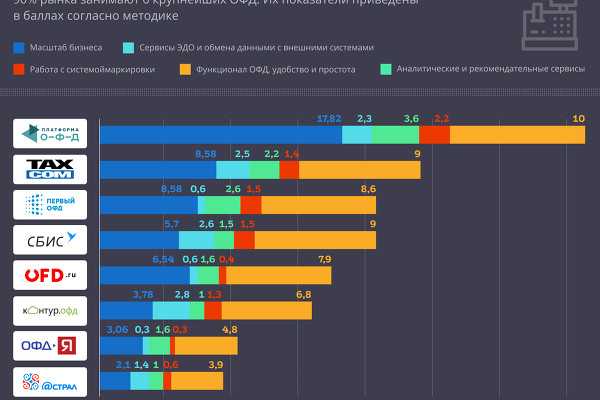Как отключить сири на apple watch
Использование Siri на Apple Watch
Чтобы обратиться к Siri с просьбой, выполните любое из перечисленных ниже действий:
Поднимите запястье и произнесите запрос в Apple Watch.
Чтобы выключить функцию «Поднести и говорить», откройте приложение «Настройки» на Apple Watch, коснитесь «Siri» и выключите параметр «Поднести и говорить».
Произнесите «Привет, Siri» и свой запрос.
Чтобы выключить функцию «Привет, Siri», откройте приложение «Настройки» на Apple Watch, коснитесь «Siri» и выключите параметр «Слушать "Привет, Siri"».
Коснитесь кнопки Siri на циферблате Siri.
Нажмите и удерживайте колесико Digital Crown, пока не появится индикатор, означающий, что Siri Вас слушает. Затем произнесите свой запрос.
Чтобы выключить функцию «Нажатие колесика Digital Crown», откройте приложение «Настройки» на Apple Watch, коснитесь «Siri» и выключите параметр «Нажатие колесика Digital Crown».
Совет. После вызова Siri Вы можете опустить запястье. Когда ответ будет найден, Вы ощутите прикосновение.
Чтобы ответить на вопрос Siri или сделать следующий запрос, нажмите колесико Digital Crown и говорите.
Siri может произносить свои ответы, как в iOS, iPadOS и macOS. Вы также можете слышать ответы Siri через Bluetooth-гарнитуру или аудиоустройства, подключенные к Apple Watch.
Примечание. Чтобы использовать Siri, Apple Watch должны быть подключены к интернету. Может взиматься плата за сотовую связь.
Использование Siri на часах Apple Watch
В этой статье описывается, как использовать Siri, «разумного» личного помощника, который помогает выполнять различные действия. С помощью Siri можно отправлять сообщения, звонить, получать указания о маршрутах и многое другое.
Настройка Siri
- На объединенном в пару iPhone перейдите в меню «Настройки» > «Siri и поиск». Убедитесь, что функция «Слушать "Привет, Siri"» включена. На iPhone X или более поздней модели убедитесь, что включена функция «Вызов Siri боковой кнопкой». На iPhone 8 или более ранней модели убедитесь, что включена функция «Вызов Siri кнопкой "Домой"».
- На часах Apple Watch выберите «Настройки» > Siri. Включите или выключите функции «Привет, Siri» и «Поднести и говорить».
- На часах Apple Watch Series 3 или более поздней модели прокрутите экран вниз до раздела «Аудиоотзыв» и выберите, когда Siri будет говорить вслух: «Всегда вкл.», «Зависит от Бесшумного режима» или «Только наушники».
- Убедитесь, что часы Apple Watch или объединенный с ними в пару iPhone могут подключиться к Интернету.*
Задавайте Siri вопросы
Вы можете попросить Siri начать определенную тренировку, открыть программу, отправить сообщение и т. п. Обратиться к Siri можно несколькими способами. На часах Apple Watch Series 3 или более поздней модели Siri отвечает вам вслух, и вы можете активировать и использовать эту функцию с помощью сопряженной гарнитуры Bluetooth. На более ранних моделях функция Siri отвечает визуально на циферблате часов.
При использовании watchOS 6 можно попросить Siri определить композицию и незамедлительно получить результат из службы Shazam. Также можно задать Siri общий вопрос, и на часах Apple Watch отобразятся первые несколько результатов поиска с краткими выдержками из содержимого каждой страницы. Чтобы просмотреть нужную страницу на Apple Watch, просто нажмите «Открыть страницу».
Поднятие запястья
На часах Apple Watch Series 3 или более поздней модели с ОС watchOS 5 или более поздней версии для привлечения внимания Siri произносить «Привет, Siri» необязательно.
- Поднимите руку, чтобы вывести Apple Watch из режима сна.
- Поднесите часы ко рту.
- Произнесите запрос.
Чтобы включить или выключить функцию «Поднести и говорить», выполните следующие действия.
- Откройте программу «Настройки» на Apple Watch.
- Нажмите Siri.
- Включите или выключите функцию «Поднести и говорить».
Нажатие колесика Digital Crown
- Нажмите и удерживайте колесико Digital Crown.
- При появлении индикатора приема произнесите запрос.
- Отпустите колесико Digital Crown.
Произнесите «Привет, Siri»
- Поднимите руку или коснитесь экрана часов Apple Watch.
- Когда устройство выйдет из режима сна, скажите «Привет, Siri» и произнесите свой запрос.
Добавление Siri на циферблат часов
Если у вас выбран циферблат с поддержкой Siri, вы можете добавить на него расширение Siri, чтобы обращаться к помощнику одним нажатием: .
Использование циферблата с поддержкой Siri и функции «Быстрые команды Siri»
На циферблате с поддержкой Siri в течение дня появляются актуальное содержимое и данные, которые могут потребоваться вам в зависимости от местоположения, времени суток и планов на день. Например, могут отображаться события программы «Календарь», посадочные талоны или избранные объекты программы «Дом». Кроме того, циферблат Siri поддерживает функцию «Быстрые команды Siri».
Узнайте, как изменить циферблат.
Если Siri не отвечает или просит повторить
После выполнения каждого действия проверяйте, устранена ли проблема в работе Siri.
- Проверьте подключение к Интернету на часах Apple Watch.
- Проверьте, включена ли функция Siri на устройстве iPhone. Перейдите в меню «Настройки» > «Siri и Поиск» и включите параметр «Слушать "Привет, Siri"». На iPhone X активируйте функцию «Вызов Siri боковой кнопкой». На iPhone 8 или более ранней модели активируйте функцию «Вызов Siri кнопкой "Домой"». Действия, выполняемые на iPhone, автоматически повторяются на часах Apple Watch, поэтому проверки на iPhone будет достаточно.
- Проверьте, включена ли функция «Привет, Siri» на часах Apple Watch. Перейдите в раздел «Настройки» > Siri.
- Перезагрузите часы Apple Watch.
- На iPhone перейдите в меню «Настройки» > «Siri и Поиск» и выключите параметр «Слушать "Привет, Siri"». Затем снова включите его.
- Проверьте, не заблокирован ли микрофон или динамик часов Apple Watch. Например, если на устройство надет защитный чехол, снимите его.
- Если Siri не говорит вслух на часах Apple Watch Series 3 или более поздней модели, возможно, нужно загрузить голос Siri. Загрузка выполняется при подключении к сети Wi-Fi во время зарядки Apple Watch. Для полной загрузки лучше оставить часы Apple Watch на зарядке на всю ночь. Чтобы проверить состояние загрузки на часах Apple Watch, нажмите «Настройки» > Siri, затем прокрутите до пункта «Голос Siri». Узнайте, на каких языках говорит Siri.
Если функция Siri по-прежнему недоступна, обратитесь в службу поддержки Apple.
Подробнее о Siri
* Может взиматься плата за передачу данных по сотовой сети.
Дата публикации:
Как пользоваться Siri и диктовкой на Apple Watch — Блог re:Store Digest
C помощью Siri можно отправлять сообщения, совершать исходящие вызовы, получать указания о маршрутах и выполнять другие действия на часах Apple Watch.
Как настроить Siri на часах Apple Watch
Чтобы настроить использование Siri на Apple Watch, перейдите в приложение «Настройки» на связанном iPhone. Зайдите в раздел Siri и убедитесь, что голосовой ассистент включен — часы используют мощности iPhone для работы с помощником.
Чтобы включить использование «Привет, Siri» с Apple Watch, перейдите в приложение «Настройки» на часах. Зайдите в раздел «Основные», выберите меню Siri и убедитесь, что возможность запуска помощника голосом через «Привет, Siri» активна.
Чтобы настроить язык общения с голосовым ассистентом, перейдите в приложение «Настройки» на связанном iPhone. Зайдите в раздел Siri и выберите меню «Язык», а после отметьте необходимый (английский, русский и так далее).
Каким образом активировать Siri на часах
На часах Apple Watch Siri отвечает не голосом, а текстом. С помощью интеллектуального ассистента можно запустить определенную программу тренировок, позвонить абоненту из телефонной книги, провести математические действия и многое другое.
Чтобы запустить Siri на Apple Watch, нажмите и удерживайте колесико Digital Crown или произнесите команду «Привет, Siri». Во втором случае соответствующая возможность должна быть включена в настройках часов.
На какие вопросы ответит умный помощник
Голосовой ассистент Siri на Apple Watch может выполнить почти тот же набор команд, что и на iPhone. Исключением станет только работа с программами, которые недоступны для часов: помощник попросит продолжить на iPhone или сообщит о проблеме с ответом.
Популярные команды для Siri на Apple Watch: «Позвони Олегу», «Разбуди меня в девять часов утра завтра», «Напомни мне сделать зарядку завтра в восемь часов утра», «Поставь таймер на двадцать минут», «Расскажи о погоде в Москве».
Что делать, если Siri на часах не работает
Если команда «Привет, Siri» на Apple Watch не работает, умный помощник жалуется на отсутствие подключения к интернету и просит попробовать еще раз позже или не вообще отвечает на поставленные вопросы. Нужно попробовать устранить проблему одним из способов.
-
проверьте подключение Apple Watch к iPhone;
-
проверьте активное состояние голосового ассистента на iPhone;
-
удостоверьтесь, что возможность «Привет, Siri» включена в настройках часов;
-
убедитесь, что микрофон часов ничем не заблокирован.
Как использовать диктовку на Apple Watch
Apple Watch не поддерживает виртуальную клавиатуру для ввода текста с помощью сенсорного экрана. Вместо этого часы используют возможность отвечать на сообщения и совершать другие действия с помощью диктовки.
В меню часов, где можно использовать диктовку, присутствует кнопка с изображением микрофона. После ее нажатия часы начнут слушать пользователя и переводить голос в текст. В итоге ввод можно будет подтвердить или отменить.
Как Отключить Voice Over На Apple Watch?
Включение и выключение VoiceOver
- Откройте приложение «Настройки» на Apple Watch.
- Выберите «Универсальный доступ» > «VoiceOver» и включите параметр «VoiceOver». Чтобы выключить VoiceOver, дважды коснитесь кнопки VoiceOver. Спросите Siri. «Включи VoiceOver» или «Выключи VoiceOver».
Как убрать Voice over на айфоне?
Чтобы вовсе отключить дублирование команд голосом достаточно выполнить простые действия:
- Перейти в пункт «Основные» в стандартном приложении Настройки;
- Открыть меню «Универсальный доступ«;
- Отключить функцию «VoiceOver«;
- В самом низу отключить действия при тройном нажатии кнопки «Home«.
Как отключить Voice over на айфоне 5s?
Трижды нажмите кнопку «Домой» (на iPhone с кнопкой «Домой»). Откройте «Настройки» > «Универсальный доступ» > « VoiceOver » и включите либо выключите эту функцию.
Как выключить звук Сири на Apple Watch?
Чтобы выключить функцию «Привет, Siri », откройте приложение «Настройки» на Apple Watch, коснитесь « Siri » и выключите параметр «Слушать «Привет, Siri «». Коснитесь кнопки Siri на циферблате Siri.
Как отключить функцию затемнения экрана на айфоне?
Нажмите «Универсальный доступ» > VoiceOver > « Затемнение экрана ». Этот параметр активирует затемнение экрана при включении VoiceOver. Чтобы выключить затемнение экрана, повторите эти действия.
Где клавиша VoiceOver?
Для ввода команд VoiceOver нажмите одну или несколько клавиш, удерживая нажатыми одновременно клавиши Control и Option. Клавиши Control и Option называются клавишами VoiceOver или, кратко, клавишами VO. В командах эти клавиши обозначаются как VO, например VO-F1.
Как отключить озвучивание сообщений айфон?
Как отключить зачитывание сообщений:
- Откройте настройки на айфоне и выберите пункт «Уведомления».
- Отключите функцию полностью или для конкретных приложений.
- Наслаждайтесь тишиной.
Как сделать так чтобы айфон говорил при подключении зарядки?
Выберите триггер «Зарядное устройство» Прокрутите список триггеров, выберите «Зарядное устройство», а затем убедитесь в активации опции «Подключается». Эта настройка позволит произносить фразу в момент начала зарядки. Если вы хотите, чтобы ассистент говорил нечто при отключении питания, то выберите «Отключается».
Как отключить озвучку клавиатуры на айфоне?
Как отключить кнопку диктовки на клавиатуре iOS
- Чтобы убрать кнопку диктовки с клавиатуры iOS, перейдите в «Настройки» — «Основные» — « Клавиатура »;
- Отыщите параметр «Диктовка» и отключите его;
- Откройте любое приложение, где есть возможность набора текста, и убедитесь: кнопка диктовки отсутствует.
Как отключить функцию проговаривание на iphone?
Выберите «Настройки» > «Универсальный доступ» и нажмите «Устный контент». Включите функции «Экран вслух» и (или) « Проговаривание ». Установите флажок «Голоса».
Как отключить проговаривание текста на iphone?
1. Откройте «Настройки» → «Универсальный доступ» → «Устный контент». 2. Активируйте переключатели напротив пунктов « Проговаривание » и «Экран вслух».
Как выключить звук Сири на часах?
Проверьте, включена ли функция «Привет, Siri » на часах Apple Watch. Перейдите в раздел «Настройки» > Siri. Перезагрузите часы Apple Watch. На iPhone перейдите в меню «Настройки» > « Siri и Поиск» и выключите параметр «Слушать «Привет, Siri «».
Как включить голосовой ввод на Apple watch?
Чтобы включить использование «Привет, Siri» с Apple Watch, перейдите в приложение «Настройки» на часах. Зайдите в раздел «Основные», выберите меню Siri и убедитесь, что возможность запуска помощника голосом через «Привет, Siri» активна.
Как выключить звук на детских смарт часах?
Как управлять настройками звука
- Если экран часов затемнен, коснитесь его, чтобы включить.
- Проведите по экрану сверху вниз.
- Выберите «Настройки».
- Прокрутите экран вниз и нажмите Звук или Звуки и уведомления.
- Выберите нужную настройку. Громкость мультимедиа.
- Переместите ползунок, чтобы отрегулировать громкость.
Как отключить Siri на iPhone, iPad, Mac или Apple Watch
Если вы не используете Siri на своем iPhone, iPad, Mac или Apple Watch, почему бы не выключить его? Это можно сделать быстро и легко. Хотя Siri - отличный виртуальный помощник, способный находить и извлекать многие типы информации, он подходит не всем.
Вы можете отключить Siri на своих устройствах Apple, чтобы случайно не открыть его ни вы, ни кто-то другой. Кроме того, вы можете удалить все ваши голосовые данные, которые Apple сохранила, из ваших командных запросов Siri.
Вы не сможете использовать Siri, если она отключена. Однако вы всегда можете снова включить его, чтобы использовать его снова. Мы покажем вам, как это сделать.
Как выключить Siri на iPhone или iPad
Вы можете отключить Siri и удалить все записи голоса Siri с серверов Apple с помощью приложения «Настройки» на iPhone или iPad.
Связанный: Секреты безопасности iPhone: 8 приложений и настроек, которые вы должны знать
1. Отключите Siri на iPhone или iPad.
Если вы хотите, чтобы Siri вообще перестала работать, вот как это можно сделать:
- Открыть Настройки приложение на вашем устройстве.
- Прокрутите вниз и коснитесь Siri и поиск .
- Поверните переключатель для Нажмите боковую кнопку для Siri выключенный. Если у вас iPhone с кнопкой «Домой», это будет называться Нажмите Home для Siri вместо.
- Далее также отключите Слушайте 'Привет, Siri' .
- На экране появится подсказка. Нажмите Отключить Siri в этом запросе, и Siri будет полностью отключена.
- Также отключите Разрешить Siri при блокировке Если хочешь. Галерея изображений (2 изображения) Расширять Расширять Закрывать
Теперь вы больше не сможете запускать виртуального помощника Apple на своем устройстве iOS. Однако, если вы хотите отключить только один из этих параметров, вы можете сделать это, не отключая Siri полностью. Посмотрите на этой странице другие параметры, которые вы можете отключить, не выключая Siri полностью.
2. Удалите свои голосовые данные с серверов Apple.
Apple записывает все, что вы говорите Siri, и сохраняет это на серверах компании. Поскольку вы полностью отключаете Siri, вы можете также удалить свои записи Siri из владения Apple.
Начиная с iOS и iPadOS 13.2, вы можете удалить записи Siri, перейдя в Настройки> Siri и поиск> Siri и история словаря и нажав Удалить историю Siri и диктовки .
Однако, если вы используете более старую версию iOS или iPadOS, вам необходимо отключить функцию диктовки на своем устройстве, чтобы уничтожить записи Siri. Вы можете сделать это следующим образом:
- Запустить Настройки приложение на вашем iPhone или iPad и перейдите в Общие> Клавиатура .
- Прокрутите вниз до конца, и вы найдете вариант с надписью Включить диктовку . Отключите эту опцию, нажав на нее.
- Нажмите Отключить диктовку в подсказке на вашем экране. Галерея изображений (2 изображения) Расширять Расширять Закрывать
Диктовку следует отключить, что приведет к удалению ваших голосовых данных с серверов Apple.
Как выключить Siri на Mac
Siri гораздо менее полезна на Mac, поскольку у вас есть полноценная клавиатура и мышь для управления им. Лучше всего отключить функции, которые вы не используете на своем компьютере, и вы можете как отключить Siri, так и стереть записи Siri с серверов Apple на своем Mac.
По теме: Siri на Mac: 11 способов выполнять задачи с помощью голоса
1. Отключите Siri на Mac.
Как и в iOS, вам нужно открыть панель настроек на вашем Mac, чтобы отключить Siri:
как выйти из почты на Mac
- Щелкните логотип Apple в верхнем левом углу и выберите Системные настройки .
- Выбирать Сирия на появившемся экране.
- Вы должны увидеть флажок с надписью Включить Спросить Siri . Снимите этот флажок, и Siri будет отключена на вашем Mac.
2. Удалите свои голосовые данные с серверов Apple.
Теперь, когда Siri отключена на вашем Mac, вам нужно удалить записи голоса Siri с серверов Apple.
Если вы используете Mac под управлением macOS Catalina 10.15.1 или новее, вы можете зайти в Системные настройки> Siri и нажмите Удалить историю Siri и диктовки чтобы удалить ваши записи.
Если вы используете старую версию macOS, выполните следующие действия, чтобы отключить Диктовку и избавиться от истории Siri с серверов Apple:
- Нажмите Клавиатура на Системные настройки панель.
- Выберите последнюю вкладку с надписью Диктант .
- Выбирать Выключенный для Диктант опция, которая отключит эту функцию на вашем Mac.
Как выключить Siri на Apple Watch
Вы можете отключить Siri на Apple Watch с помощью приложения Watch на iPhone или самих часов.
На Apple Watch зайдите в Настройки> Siri , запрещать Привет, Сири , Поднять, чтобы говорить , Пресс Digital Crown и коснитесь Отключить Siri в подсказке.
Чтобы сделать это с вашего iPhone, откройте Смотреть приложение, перейдите в Настройки> Siri , и выключите Привет, Сири , Поднять, чтобы говорить , Пресс Digital Crown , и выберите Отключить Siri в подсказке.
Вы можете отключить диктовку на часах, перейдя в Настройки> Общие> Диктовка и выключить Диктант переключать.
что делать, когда компьютер зависает
Как отключить Siri при настройке нового устройства
Когда вы настраиваете новое устройство Apple, ваше устройство просит вас настроить Siri в определенный момент. Если вы не планируете использовать Siri на этом новом устройстве, лучше сразу отключить его.
Когда вас попросят настроить Siri, просто выберите Настроить Siri позже . Таким образом, виртуальный помощник останется отключенным.
Как снова включить Siri
Если вы когда-нибудь захотите вернуть Siri на свои устройства, вы можете сделать это, перейдя на те же панели, описанные выше, которые вы использовали для отключения Siri. Оттуда включите функцию Siri, и вы снова сможете использовать эту функцию.
Не использовать Siri? Попрощайся
Как уже упоминалось, Siri - это удобный способ поиска информации и получения контента. Однако не всем это нравится. Если вы предпочитаете другого виртуального помощника или не нуждаетесь в нем, описанные выше методы позволят вам избавиться от Siri на ваших устройствах Apple.
Если вы отключаете Siri, потому что он не работает на вашем iPhone, стоит сначала изучить возможные решения, чтобы исправить это.
Делиться Делиться Твитнуть Эл. адрес Siri не работает на вашем iPhone или iPad? 7 советов, как это исправитьSiri не работает на вашем iPhone или iPad? Вот как исправить Siri, чтобы голосовой помощник снова реагировал на ваши команды.
Читать далее Похожие темы- Mac
- iPhone
- Сирия
- Виртуальный помощник
- Голосовые команды
- Советы Mac
- Советы по iPhone
Махеш - технический писатель в MakeUseOf. Он писал технические практические руководства около 8 лет и охватил множество тем. Он любит учить людей тому, как они могут максимально эффективно использовать свои устройства.
Ещё от Mahesh MakvanaПодписывайтесь на нашу новостную рассылку
Подпишитесь на нашу рассылку технических советов, обзоров, бесплатных электронных книг и эксклюзивных предложений!
Нажмите здесь, чтобы подписатьсяКак отключить голос у Siri и заставить ее писать только текстовые ответы
Если вы активный пользователь Siri, то наверняка попадали в такую неудобную ситуацию, когда, зажав кнопку «Домой» в людном помещении тихо даёте какую-нибудь команду, а она вам в ответ громко во весь голос «Хорошо, отсчёт пошел!» или что-нибудь в этом роде. Чтобы не приходилось краснеть и на вас не смотрели в недоумении пора произвести некоторые незамысловатые настройки, о которых мы расскажем в этом материале.

Для того, чтобы приступить к манипуляциям с голосовым ассистентом, достаточно на iPhone или iPad пройти в Настройки → Основные → Siri.
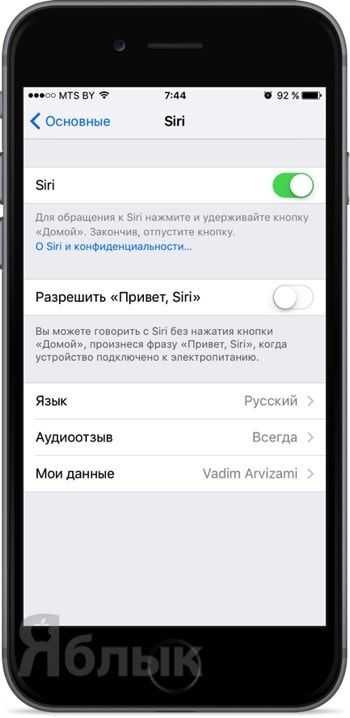
Кроме того, что здесь можно включить/отключить помощницу, функцию «Привет, Siri», настроить язык и ввести свои данные, имеется пункт «Аудиоотзыв». В этом разделе мы и сможем произвести настройку отклика Siri.
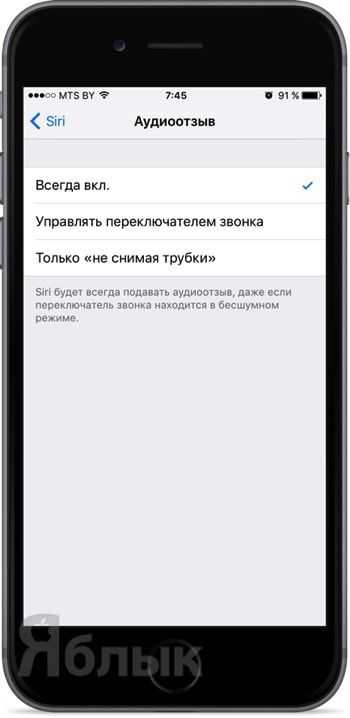
«Всегда, вкл.» — вне зависимости от того, включен ли бесшумный режим или iPhone подключён к автомобилю, Siri всегда будет громко и чётко отвечать на ваши запросы.
«Управлять переключателем звонка» — чудеса корявого перевода на русский язык. Перевод переключателя iOS-устройства в бесшумный режим заткнёт Siri, что очень удобно.
«Только «Не снимая трубки»» — ещё одна жертва локализации. Отзыв Siri будет происходить только тогда, когда к iPhone подключены наушники, Bluetooth-гарнитура или сам смартфон сопряжён с автомобильной системой CarPlay.

Теперь вы знаете как в полной мере укротить болтливую Siri.
Смотрите также:
Как отключить Siri - Лайфхакер
Личный помощник Apple работает практически на всех устройствах экосистемы компании. С его помощью можно звонить, узнавать различную информацию и выполнять другие действия. Если вы им не пользуетесь и он только мешает, то ассистента довольно просто выключить.
Как отключить Siri на iPhone и iPad
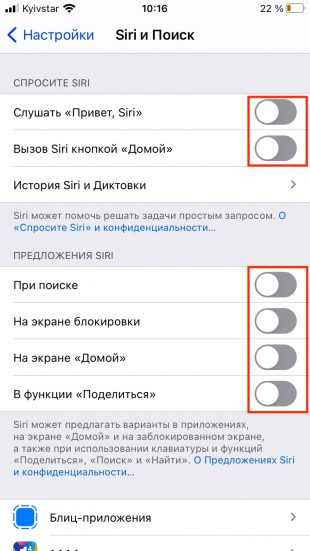
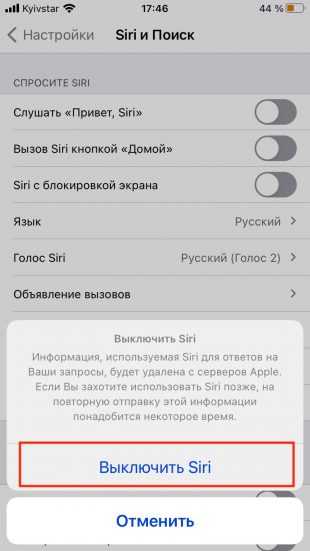
Откройте системные настройки и перейдите в пункт «Siri и Поиск». В разделе «Спросите Siri» переведите все тумблеры в неактивное положение. Подтвердите действие, нажав кнопку «Выключить Siri». Чуть ниже в секции «Предложения Siri» также деактивируйте все переключатели.
Кстати, начиная с iOS 13.2 и iPadOS 13.2 есть возможность удалить накопленную историю запросов с серверов Apple. Для этого откройте пункт «История Siri и Диктовки» и нажмите «Удалить историю Siri и Диктовки».
Как отключить Siri на Mac
В macOS Sierra и более новых версиях ОС виртуальный ассистент также начал работать и в компьютерах Apple. В отличие от мобильных устройств здесь он почти совсем бесполезен.

Для его отключения запустите системные настройки, откройте раздел Siri и снимите галочку с пункта «Включить „Спросите Siri“».
Если используете macOS Catalina или более позднюю версию ОС, здесь же можно стереть свои голосовые данные на серверах компании, нажав «Удалить историю Siri и Диктовки».
Как отключить Siri на Apple Watch
На часах голосовой помощник довольно полезен. Но если вы всё равно хотите его деактивировать, то сделать это также легко. Перейдите в настройки гаджета, откройте пункт Siri и отключите тумблеры «Слушать Hey Siri», «Поднести и говорить», «Нажатие Digital Crown».
На watchOS 6.1 и более новых версиях ПО вы дополнительно можете удалить историю запросов на серверах Apple. Для этого тапните «Удалить историю Siri и Диктовки».
Читайте также 🧐
Используйте Siri на Apple Watch
Узнайте, как использовать Siri, интеллектуального личного помощника, который поможет вам в различных вещах. Siri может отправлять сообщения, звонить по телефону, давать указания и многое другое.
Настроить Siri
- На подключенном iPhone нажмите «Настройки» > «Siri и поиск».Убедитесь, что параметр «Слушать «Привет, Siri»» включен. На iPhone X или новее убедитесь, что функция «Нажмите боковую кнопку для вызова Siri» включена. На iPhone 8 или более ранней версии убедитесь, что параметр «Вызов с помощью кнопки «Домой»» включен.
- На Apple Watch нажмите «Настройки» > «Siri». Выберите, хотите ли вы включить или выключить «Привет, Siri» и «Поднимите, чтобы говорить».
- На Apple Watch Series 3 или новее прокрутите вниз до пункта «Голосовые ответы», затем выберите, когда Siri говорит «Всегда вкл.»., Управление бесшумным режимом или Только наушники.
- Убедитесь, что ваши Apple Watch или сопряженный iPhone подключены к Интернету*.
Задавать вопросы Siri
Вы можете попросить Siri, например, начать выбранную тренировку, открыть приложение, отправить сообщение.Вы можете начать разговор с Siri разными способами. На Apple Watch Series 3 или новее Siri отвечает голосом. Вы также можете активировать Siri и использовать ее через сопряженную гарнитуру Bluetooth. На старых моделях ответы Siri отображаются на циферблате.
В watchOS 6 вы можете попросить Siri идентифицировать песню и немедленно получить результат Shazam. Или вы можете задать Siri общий вопрос, и на дисплее Apple Watch отобразятся первые несколько результатов поиска вместе с коротким отрывком с каждой страницы.Коснитесь «Открыть страницу», чтобы просмотреть страницу на Apple Watch.
Поднятие руки
Для watchOS 5 или новее и Apple Watch Series 3 или новее вам не нужно говорить «Привет, Siri», чтобы Siri ответила.
- Поднимите руку, чтобы разбудить Apple Watch.
- Поднесите часы ко рту.
- Произнесите команду.
Вот как включить или отключить функцию Pick To Talk:
- Откройте приложение «Настройки» на Apple Watch.
- Коснитесь Siri.
- Включить или отключить функцию «Поднять руку для разговора».
Нажатие цифровой короны
- Нажмите и удерживайте колесико Digital Crown.
- Когда появится индикатор прослушивания, произнесите команду,
- , а затем отпустите цифровую корону.
При использовании «Привет, Siri»
- Поднимите руку или коснитесь экрана Apple Watch.
- Когда ваши часы выйдут из спящего режима, скажите «Привет, Siri» и команду.
Добавить Siri на циферблат
Если вы используете Siri на циферблате, вы можете добавить расширение Siri, а затем коснуться его, чтобы выполнить команду Siri:.
Поддержка Siri и ярлыков Siri на циферблате
Циферблат Siri обновляется с течением времени, показывая вам нужный контент и информацию, основанную на ситуации, в зависимости от вашего местоположения, времени суток и повторяющихся моделей дня.например события календаря, посадочные талоны или избранное из приложения «Дом». Циферблат Siri поддерживает быстрые команды Siri.
Узнайте, как изменить циферблат.
Если Siri не отвечает или предлагает повторить попытку
Убедитесь, что Siri работает должным образом после каждого шага:
- Убедитесь, что Apple Watch подключены к Интернету.
- Убедитесь, что Siri включена на вашем iPhone. Коснитесь «Настройки» > «Siri и поиск», затем включите параметр «Слушать Привет, Siri». На iPhone X включите «Нажмите боковую кнопку, чтобы вызвать Siri». На iPhone 8 или более ранней модели включите функцию «Вызов» с помощью кнопки «Домой». Ваши Apple Watch копируют настройки с вашего iPhone, поэтому вам не нужно проверять их на своих часах.
- Убедитесь, что на Apple Watch включена функция «Привет, Siri».Нажмите «Настройки»> «Siri».
- Перезагрузите Apple Watch.
- На iPhone перейдите в «Настройки» > «Siri и поиск», затем отключите параметр «Слушать «Привет, Siri». Затем снова включите его.
- Убедитесь, что микрофон или динамик на Apple Watch не заблокированы. Например, если ваше устройство находится в защитном чехле, снимите чехол.
- Если Siri на Apple Watch Series 3 или более поздней версии не говорит, вам может потребоваться загрузить голос.Вы можете загружать при подключении к сети Wi-Fi или во время зарядки Apple Watch. Чтобы у вас было достаточно времени для завершения загрузки, мы рекомендуем заряжать Apple Watch на ночь. Чтобы проверить статус загрузки на Apple Watch, выберите «Настройки» > «Siri», затем прокрутите вниз до «Голос Siri». Узнайте, на каких языках говорит Siri.
Если Siri по-прежнему не отвечает, обратитесь в службу поддержки Apple.
Узнайте больше о Siri
* Может взиматься плата за передачу данных по сотовой сети.
Дата публикации:
.Как отключить «Привет, Siri» на Apple Watch
ИНТЕГРИРОВАННОЕ СОДЕРЖИМОЕ 
Apple Watch — одни из самых функциональных смарт-часов на рынке сегодня, и благодаря Siri они могут выполнять задачи, которые не под силу многим другим умным часам. Тем не менее, если вы хотите отключить функцию «Привет, Siri», вот как это сделать.
Apple Watch поставляется с рядом функций Siri . Вы можете использовать его для навигации, текстовых сообщений, звонков, проверки времени в других местах и многого другого.Вы можете получить доступ к Siri, нажав и удерживая цифровую корону, пока Siri не спросит, чем она может вам помочь.

Вы можете добиться того же результата, повернув запястье ко рту, говоря в часы и говоря «Привет, Siri». Последний способ, конечно, очень удобен, но вы можете не захотеть активировать Siri таким образом. На самом деле, вы можете вообще не использовать Siri на своих часах или просто хотите активировать ее, просто нажав на цифровую головку.
В любом случае, вы можете отключить функцию «Привет, Siri», если хотите. Первое, что вам нужно сделать, это открыть настройки на ваших часах.
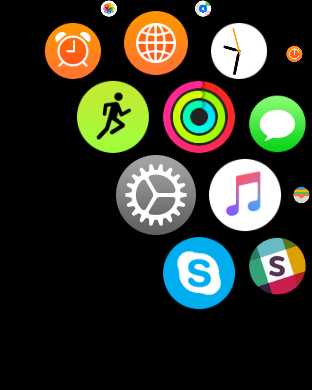
В настройках нажмите, чтобы открыть категорию «Общие».
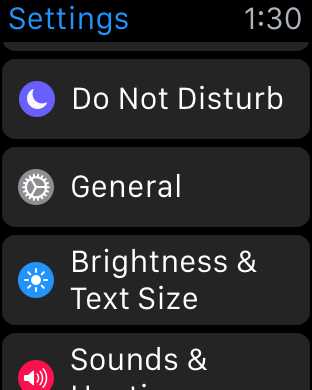
В общих настройках прокрутите и нажмите «Открыть Siri».
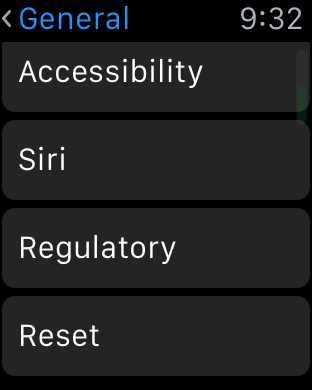
Когда вы открываете настройки Siri, у вас будет только один вариант: «Привет, Siri».Если вы больше не хотите получать доступ к Siri, когда ваши часы просыпаются, просто нажмите «Привет, Siri».
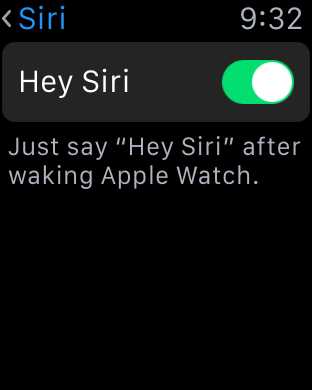
Как мы уже упоминали, единственный способ получить доступ к Siri — нажать и удерживать цифровую корону, пока не появится Siri.
Возможность ставить Siri в очередь одним движением запястья на самом деле является довольно удобной функцией, но если вы не используете Siri или хотите избегать взаимодействия с ней как можно чаще, отключение интеграции «Привет, Siri», вероятно, вам пригодится. хочу сделать.
Тем не менее, если вы когда-нибудь захотите вернуть Siri в режим громкой связи, просто снова включите «Привет, Siri» так же, как вы его отключили. Мы надеемся, что вы нашли эту статью полезной. Если вы хотите что-то добавить, например, комментарий или вопрос, мы приветствуем ваши отзывы на нашем дискуссионном форуме.
.Как запретить Siri появляться на Apple Watch
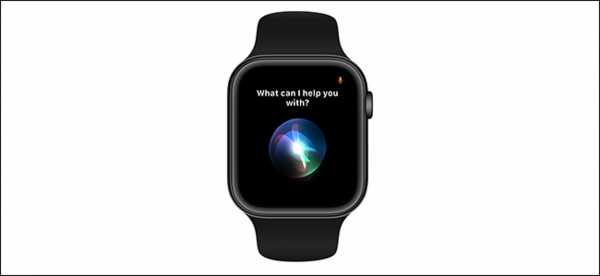
Сири может быть полезной Но если у вас есть Apple Watch, виртуальный помощник может случайно появляться постоянно, особенно во время работы. Вот как сделать так, чтобы Siri не отображалась на ваших часах.
Почему ваши Apple Watch активируют Siri
На Apple Watch есть три способа активировать Siri по умолчанию:
- Нажмите и удерживайте цифровую корону.
- Коснитесь экрана или поверните запястье, чтобы разбудить Apple Watch, а затем скажите «Привет, Siri».
- Поднесите часы ко рту и просто начните говорить (с Apple Watch Series 3 или новее).
К сожалению, между тремя различными способами (четырьмя, если вы добавите усложнение Siri на циферблат своих часов) я вызываю Siri гораздо чаще, чем я имею в виду. Я случайно нажимаю цифровую корону каждый раз, когда делаю отжимания, жим лежа или берпи, и Сири регулярно начинает говорить со мной, когда я за рулем, пью или просто кладу голову мне на руку.Если у вас возникли те же проблемы, вот как это меняется, когда Siri активируется или полностью отключается.
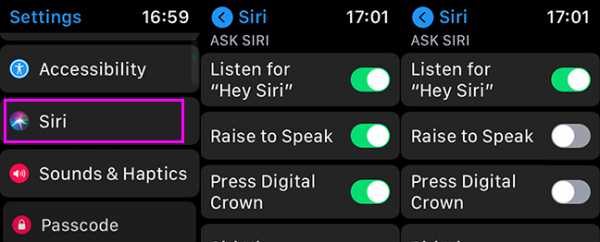
Как отключить Siri при просмотре Apple
На часах перейдите в «Настройки» и «GT»; Сири. В разделе «Спросите Siri» есть три переключателя:
- "Слушай "эй сири"
- "Отчет"
- "Нажмите цифровую корону"
Если вы хотите полностью отключить SIRI, отключите все три параметра, а затем нажмите «Отключить Siri».В противном случае просто отключите триггеры, которые вам не нужны. Я вышел на «Слушай «Привет, Siri», но выключил два других, которые я остановил по ошибке.
.VoiceOver, Справка Apple Watch
VoiceOver поможет вам использовать Apple Watch, даже если вы не видите их экран. Вы можете перемещаться по экрану с помощью простых жестов, а VoiceOver объявляет названия активных элементов.
Включите VoiceOver: На Apple Watch откройте «Настройки», затем включите «Основные» > «Универсальный доступ» > «VoiceOver». Вы также можете включить VoiceOver на Apple Watch со своего iPhone. Для этого откройте приложение Apple Watch на iPhone, коснитесь «Мои часы», затем коснитесь VoiceOver на экране «Основные» > «Универсальный доступ».Вы также можете использовать ярлык специальных возможностей. См. Ярлык специальных возможностей. Как всегда, Siri здесь, чтобы помочь:
Спросите Siri. «Включить VoiceOver».
Навигация по экрану: Проведите пальцем по экрану и слушайте, как читаются названия всего, к чему вы прикасаетесь. Вы также можете коснуться одним пальцем, чтобы выбрать элемент, или провести пальцем влево или вправо, чтобы выбрать соседний элемент. Проведите двумя пальцами вверх или вниз, чтобы просмотреть дополнительные страницы.(Например, вы можете провести двумя пальцами вверх по циферблату, чтобы просмотреть ярлыки, а затем провести двумя пальцами влево и вправо, чтобы просмотреть их.)
Возвращаясь к исходной точке: Разве ты не собирался идти сюда? Потрите экран двумя пальцами, нарисовав букву «з».
Активация элемента: При включенном VoiceOver дважды коснитесь, чтобы открыть приложение, включить или отключить параметр или выполнить любое другое действие, которое обычно выполняется одним касанием.Выберите значок программы или переключатель параметров, коснувшись или проведя по нему пальцем, затем дважды коснитесь, чтобы выполнить действие. Например, чтобы отключить VoiceOver, нажмите кнопку VoiceOver, а затем дважды коснитесь любого места на экране.
Выполнение дополнительных действий: Некоторые вещи предлагают следующие несколько шагов; об этом сообщает соответствующее сообщение, прочитанное после выбора такого элемента. Смахните вверх или вниз, чтобы выбрать действие, затем дважды коснитесь, чтобы выполнить его.(Например, когда вы выбираете циферблат, вы можете провести вверх или вниз, чтобы выбрать действие для перехода к ярлыкам или к уведомлениям.)
Приостановить чтение: Если вы хотите, чтобы VoiceOver перестал произносить сообщения, коснитесь экрана двумя пальцами. Чтобы возобновить чтение, коснитесь еще раз двумя пальцами.
Регулировка громкости VoiceOver: Дважды коснитесь и удерживайте двумя пальцами, затем перетащите вверх или вниз.Вы также можете открыть приложение Apple Watch на iPhone, коснуться «Мои часы», затем перейти в «Основные» > «Универсальный доступ» > «VoiceOver» и перетащить ползунок.
Настройка скорости чтения: Откройте приложение Apple Watch на iPhone, коснитесь «Мои часы», затем выберите «Основные» > «Универсальный доступ» > «VoiceOver» и перетащите ползунок.
Отключить дисплей: Если вам нужна конфиденциальность, вы можете включить шторку, чтобы никто не мог видеть экран Apple Watch при использовании VoiceOver.На Apple Watch откройте «Настройки», затем включите «Основные» > «Универсальный доступ» > «VoiceOver» и включите «Занавес экрана».
Отключить VoiceOver: Откройте приложение «Настройки», выберите «Основные» > «Универсальный доступ» > «VoiceOver», затем коснитесь кнопки «VoiceOver».
Спросите Siri. «Отключить VoiceOver».
Используйте VoiceOver во время настройки: VoiceOver может помочь вам настроить Apple Watch, просто нажав цифровую корону три раза во время настройки.Подробные инструкции см. в разделе Настройка Apple Watch с помощью VoiceOver.
.Как включить или выключить Siri на Mac?
В то время как те, кто уже использует Siri на своем iPhone, рады иметь его на своем Mac, есть и другие, кто не хочет Siri на своем Mac. Как бы то ни было, ниже вы найдете инструкции по включению или выключению Siri на вашем Mac.
Как включить Siri на Mac?
Siri впервые была представлена Apple в октябре 2011 года в качестве новой захватывающей функции в iPhone 4s. Затем Siri добралась до Apple Watch, Apple TV и, наконец, до Mac благодаря недавнему обновлению macOS Sierra.
Если вы один из тех, кто любит пользоваться цифровым помощником Apple, вы можете включить Siri на своем Mac, выполнив следующие действия.
1. Щелкните меню Apple в верхней строке меню вашего Mac, затем щелкните «Системные настройки…» в раскрывающемся меню.
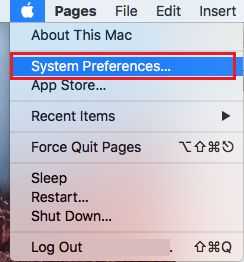
2. На экране «Системные настройки» щелкните значок Siri.
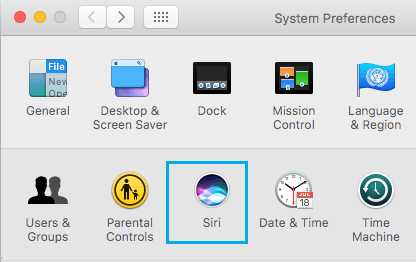
3. На следующем экране установите флажок рядом с пунктом Включить Siri (см. изображение ниже)
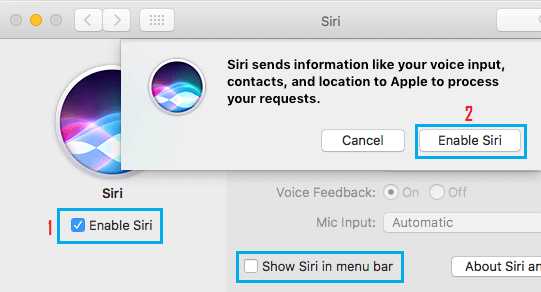
Примечание: На этом экране вы можете изменить язык Siri, голос Siri и пол.
4. Затем вы увидите всплывающее окно с вопросом, хотите ли вы включить Siri, нажмите кнопку «Включить Siri» (см. изображение выше)
5. Теперь вы можете закрыть окно Системных настроек.
Как получить доступ к Siri на Mac?
После включения Siri на вашем Mac вы можете получить доступ к Siri в любое время, используя любой из этих способов.
1. Чтобы получить доступ к Siri из верхней строки меню, щелкните значок Siri в правом верхнем углу экрана (см. изображение ниже)
2. Значок Siri хорошо виден в доке вашего Mac, что делает доступ к Siri очень удобным, щелкнув значок Siri (см. изображение ниже).
3. Вы также можете получить доступ к Siri, нажав Command + пробел.
Получив доступ к Siri, вы можете использовать Siri для поиска чего-либо в Интернете, поиска файлов, совершения звонков по Skype и многого другого.
Отключить Siri на Mac
Если вам не нравится использовать Siri, вы можете легко отключить Siri на своем Mac, выполнив следующие действия.
1. Щелкните меню Apple в верхней строке меню вашего Mac, затем щелкните «Системные настройки…» в раскрывающемся меню.
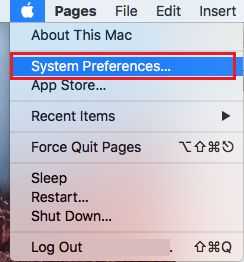
2. На экране «Системные настройки» щелкните значок Siri.
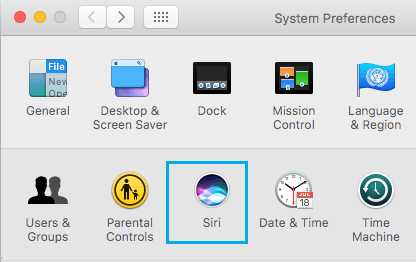
3. На следующем экране снимите флажок рядом с «Включить Siri».
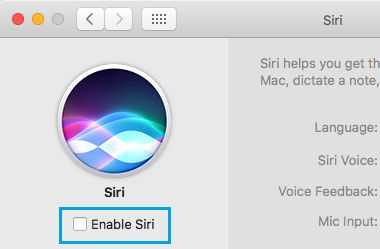
4. Закройте окно «Системные настройки».
Когда Siri отключена, значок Siri в верхней строке меню вашего Mac будет удален, а Siri будет полностью удалена с вашего Mac.
Однако значок Siri в Dock останется видимым, и это предназначено для быстрого повторного включения Siri в любое время, щелкнув значок Siri, а затем нажав кнопку «Включить Siri» во всплывающем окне.
- Как заставить Siri звонить вам под любым именем?
Apple Watch не тот продукт, который понравится всем. Менее продвинутые пользователи могут быть перегружены множеством предупреждений и сообщений, для них это будет еще один гаджет, который вместо того, чтобы помогать самому себе, становится предметом беспокойства, например, о состоянии заряда батареи. К сожалению, вторая версия не принесла прорыва, в то время как другие производители предлагают все более разнообразную и конкурентоспособную продукцию.
По сути, для человека, не являющегося фанатом гаджетов, тема закрывается одним утверждением — без Apple Watch можно жить. Вопреки более ранним объявлениям, это не приносит такого революционного изменения качества, к которому мы привыкли от более ранних новых продуктов Apple. Это, безусловно, требует исправления недостатков и улучшения ключевых параметров, например времени автономной работы. И отсутствие значительного прогресса во второй части этих умных часов не предвещает ничего хорошего. Это подтверждается низкими результатами продаж.Возможно, цифровые часы не убеждают потенциальных пользователей и первая информация об ослаблении спроса указывает на то, что этот продукт разделит судьбу планшетов, которые через несколько лет после дебюта первого iPad (2010) становятся все менее популярными.Тем, кто собирается на Apple Watch и хочет узнать подробности и наше мнение, предлагается прочитать всю статью.
См. также:
Что такое умные часы и что за умные часы Apple Watch?
Умные часы— это в первую очередь часы, которые, помимо основной функции, связанной с измерением времени, могут быть программно расширены дополнительными функциями, позволяющими взаимодействовать с пользователем и позволяющими настраивать их в соответствии с индивидуальными предпочтениями пользователя.Умные часы могут работать автономно как отдельное устройство. Может работать со смартфонами, расширяющими его возможности, но Apple Watch относятся к третьей группе — для работы им требуется iPhone. Первое, что нужно сделать после запуска, — это выполнить сопряжение с телефоном, но доступны только модели iPhone 5, 6 и 6s и 7 с iOS 10 или более поздней версии. Вы не сможете использовать Apple Watch без сопряжения часов с телефоном. Поэтому может возникнуть соблазн сказать, что часы — это, по сути, дополнительный экран телефона.Многие данные хранятся и обрабатываются на телефоне и отображаются только на экране часов. Это имеет некоторые преимущества с точки зрения безопасности, например, но для некоторых отсутствие независимости может быть недостатком. Некоторые приложения позволяют вам работать независимо (например, запись активности), но полная функциональность работает в радиусе действия iPhone (т. е. в диапазоне Bluetooth, что означает максимум несколько метров). Только iPhone обеспечивает, например, связь с внешним миром через Интернет.
В настоящее время на рынке присутствуют как первая версия устройства, представленная в апреле 2015 года (обозначена как Series 1), так и вторая, новейшая, премьера которой состоялась в сентябре 2016 года (обозначена как Apple Watch Series 2)
Особенности и обращение с часами
Первая важная характеристика - водонепроницаемость.Apple Watch Series 2 обеспечивают водонепроницаемость до 50 м, что, как и любые часы, не стоит воспринимать буквально. Он позволяет безотказно пользоваться практически во всех стандартных условиях, кроме дайвинга и катания на водных лыжах (речь идет о контакте с быстрым потоком воды).
С другой стороны, первая серия соответствует стандарту IPX7, что означает устойчивость к затоплению и погружению на срок до 30 минут на глубину до 1 метра. Как ни странно, Apple отмечает, что не рекламирует свое устройство как водонепроницаемое и рекомендует избегать контакта жидкости с часами.Легко мыть руки с надетыми часами, использовать устройство под дождем или в душе, но снимайте Apple Watch перед плаванием в бассейне.
Вторая важная особенность — часы Apple предназначены для измерения спортивных занятий и имеют встроенные: гироскоп, акселерометр и пульсометр (монитор сердечного ритма).
Два поколения отличаются GPS-модулем - первое его не имеет и использует данные о местоположении, предоставляемые смартфоном по Bluetooth, а второе, главной новинкой, стал встроенный GPS-приемник.
GPSв часах корректно работает, когда речь идет о записи, например, расстояния, но записанный маршрут не всегда соответствует реальному маршруту, особенно в условиях интенсивной городской застройки. И самое главное, внутренний модуль GPS потребляет гораздо больше электроэнергии, чем обмен данными с телефоном, поэтому батареи хватает всего примерно на 5 часов такой работы.
Приложение Apple Watch предназначено для управления часами — здесь мы подключаем часы к данному телефону (сопряжение), задаем, какие приложения должны появляться на часах (устанавливать и удалять с часов) и способ получения уведомлений (звуковые , тактильные ощущения, т. е. вибрация, или отключено).В 2016 году также была введена возможность сопряжения телефона с несколькими часами (интересно, сколько людей этим пользуются) — естественно, наоборот, часы можно привязать только к одному телефону.
Здесь важное замечание - при продаже или дарении часов, а также при смене телефона необходимо предварительно отвязать телефон. В противном случае вы не сможете подключить его к новому устройству.
Способ использования часов аналогичен известному по iPhone, но благодаря внедрению функции распознавания силы нажатия (Force Touch) на экран добавлен новый жест, заключающийся при более сильном нажатии на экран.При более сильном нажатии на значок приложения отобразится его меню параметров, при более сильном нажатии на циферблат можно выбрать другое изображение циферблата.
В дополнение к экрану мы также можем использовать две физические кнопки. Боковая продолговатая кнопка используется для включения и выключения часов — просто нажмите и удерживайте. Однократное нажатие запускает контакты, а двойное нажатие запускает Apple Pay.
Apple Watchтакже оснащены заводной головкой, как и любые традиционные часы.Это, конечно же, специальная цифровая версия (Digital Crown). Поворачивая заводную головку, вы можете прокручивать списки, уменьшать и увеличивать масштаб, например, карты и фотографии. Коронку тоже можно нажимать — тогда она работает как кнопка «Домой», т.е. переключается на вид часов или начальный экран. Двойное нажатие вернет к предыдущему приложению, длительное нажатие запустит помощника Siri, которым можно пользоваться через встроенный динамик и микрофон.
Цифровая заводная головка немного разочаровала, она не так интуитивно понятна, как мы ожидали, и это не было для нас основным способом использования часов.Однако мы предпочли использовать сенсорный экран.
Основные функции — часы, связь и здоровье
Самое важное приложение на Apple Watch — это, конечно же, сами часы. Пользователь может выбрать один из восьми различных циферблатов, предустановленных Apple, в следующей версии iOS Apple представила возможность установки новых циферблатов. Это, например, циферблат, который использует фотографии. Так что на часах можно разместить фото ребенка или другого близкого человека, но самое большое изменение в новом программном обеспечении для часов — возможность отображать информацию из сторонних приложений.Также, в зависимости от ваших потребностей, вы можете настроить информацию, которая будет отображаться на циферблате: погода, дата, цена акции, следующее событие календаря и т.д.
Приятным сюрпризом стало то, как часы используются. В целях экономии батареи циферблат затемнен, но для его отображения достаточно дотянуться рукой, как мы это делаем в случае с обычными часами. Устройство распознает это движение и экран включается - работает очень хорошо и вы почти никогда не видите черный экран с вытянутой рукой.
Вы также можете нажать одну из кнопок или коснуться дисплея, чтобы увидеть время, но мы использовали это очень редко.
Еще одной из основных задач Apple Watch как умных часов является получение уведомлений с телефона. Синхронизация работает отлично, и все изменения в настройках уведомлений, сделанные на часах, отражаются в Центре уведомлений на телефоне. Вы можете легко читать SMS, твиты или электронные письма (конечно, чем короче, тем удобнее).Проблема в ответах — можно выбрать один из предустановленных или воспользоваться помощником Siri для диктовки, разумеется, на одном из поддерживаемых языков. Мы все еще ждем Польшу, видимо работа продвинулась. Так что читать - да, писать - вряд ли.
Во время использования возникла проблема с уведомлениями - вибрации часов, даже при выставлении на максимум, не всегда были заметны владельцу устройства. Его протестировали несколько человек, и каждый получил уведомления, которые остались незамеченными.Это, конечно, довольно субъективное явление — мы насчитали незамеченных уведомлений буквально от одного до десятка или около того в день — максимум менее 10%. Не сильно, но некоторых пользователей это может раздражать или даже дисквалифицировать.
Сообщения, телефонные звонки и почта на Apple Watch.
И, наконец, телефонные звонки. Да, в часах есть встроенный микрофон и динамик. Они расположены на внутренней стороне часов, у края, но, несмотря на ваши опасения, разговаривать можно без проблем.Тем не менее, требуется довольно тихая обстановка, и часы нужно держать близко ко рту. Разумеется, подключение осуществляется через iPhone по Bluetooth, поэтому телефон должен находиться в пределах 10 метров.
В экстренной ситуации может пригодиться для коротких сообщений. И только это, хотя и в самой экстремальной ситуации, мы воспользовались этой функцией на довольно людном променаде (телефон был спрятан глубоко в рюкзаке) и нам удалось пообщаться. Хотя увидеть парня, разговаривающего с часами, было довольно комично.
Интересным фактом, но тоже достаточно полезной функцией является возможность отключения звука входящего вызова с помощью часов. Нет необходимости тянуться к телефону, увидев, кто звонит на экране часов, просто накройте его рукой, и звонок будет отключен. Просто и эффективно.
Во всех своих презентациях Apple уделяла большое внимание функциям, связанным со здоровым образом жизни. Так что часы не могли не иметь регистратора активности. Помимо подсчета шагов, который также предлагается в iPhone 5s и выше, часы оснащены пульсометром.Вы просто должны помнить, что в нем используются светодиоды, расположенные внутри часов, и татуировка на них может сделать невозможным чтение. Вероятно, это будут не частые случаи.Нам было любопытно, как устройство поведет себя во время тренировки. И здесь был один минус - но только один. Речь идет о цифровом шнурке, который легко активировать касанием довольно специфически согнутой рукой, например, при отжимании. К счастью, это не имеет серьезных последствий, а просто возвращает вас на главный экран.
Приложениеот Apple приятное и достаточное для новичков, но более опытные люди, у которых уже есть другие устройства, поддерживающие тренировки или активный образ жизни, ожидают чего-то большего.
Вторая версия часов представлена специальной версией, подписанной Nike.
Apple Watch Series 2 — Nike edition
Apple Watch Nike + — это не только новый воздушный ремешок с подобранным по цвету (хотя и не идеальным) циферблатом, но прежде всего социальное приложение Nike + Run Club.Так думает Apple — Endomondo безраздельно властвует среди друзей бегунов.
С другой стороны, последняя версия устройства по-прежнему не оснащена датчиком кислорода в крови — как сообщается, он был протестирован для премьерной версии, но из-за того, что точность колеблется в районе 70–80%, перфекционисты Apple не приняли его. . В планах на несколько лет также датчики артериального давления, датчики уровня сахара в крови и функции мониторинга сна. Очень амбициозные планы - но будем ждать их реализации.
Последней из самых важных функций, на наш взгляд, является Apple Pay. Эта функция уже присутствует в iPhone 6/6s, но часы можно использовать и для бесконтактных платежей. Важно отметить, что он также позволяет осуществлять платежи владельцам iPhone 5 серии, у которых нет встроенного устройства NFC для бесконтактных платежей. К сожалению, Apple Pay по-прежнему ограничен американскими банками (нужна кредитная карта, выпущенная американским отделением, польского отделения Ситибанка недостаточно).И что еще более важно - платежная система в настоящее время работает только с избранными партнерами, в основном в США, поэтому в Польше мы можем использовать только вариант мобильного платежа, предоставляемый польскими банками. Мы не будем использовать Apple Watch для оплаты.
Прежде чем перейти к сторонним приложениям, упомянем программы, поставляемые с часами: Apple Maps с возможностью навигации, Passbook с отображением QR-кодов, пульт для Apple TV, Music (при 8 ГБ памяти можно выделить до 2 Гб под музыку - довольно много) и Фото (здесь всего 75 Мб отведено под фото, но это автоматически уменьшенные копии Любимых Фото с телефона).Стоит отметить, что часы позволяют управлять и использовать камеру телефона, при этом у часов нет собственного объектива.
Приложения
Первый экран, который появляется после нажатия на заводную головку, заставил нас немного растеряться. На экране отображается сотовое представление всех установленных приложений. Отдельные значки можно менять местами так же, как и на iPhone — нужно нажать и удерживать значок, затем можно переместить или удалить его, коснувшись крестика.Сразу после премьеры Apple сообщила, что уже доступно более 3000. приложение для цифровых часов. На практике первые приложения не могли в полной мере использовать возможности часов, но последующие их обновления становятся все лучше. Установка приложения в часы происходит автоматически вместе с приложением для телефона.
К счастью, Apple внедрила возможность доступа сторонних приложений непосредственно к системе и датчикам часов (акселерометр, Force Touch, микрофон, динамик и экран, пульсометр, цифровая заводная головка).
Конечно, функциональные возможности доступных приложений будут иметь ключевое значение для пользователей. Мы выделили некоторые из них:- SPG: Starwood Hotels & Resorts позволяет использовать часы в качестве электронной карты номера. Вы также можете проверить информацию о бронировании и зарегистрироваться.
- BMW iRemote довольно курьезный, но он показывает направление. BMW представила приложение для часов для своих электромобилей i3/i8 (а вскоре, вероятно, и для i5), которое позволяет m.в получать информацию о состоянии заряда аккумулятора, процессе зарядки и другие эксплуатационные данные автомобиля.
- Citi и быстро появляющиеся приложения других банков означают мгновенный доступ к личным финансам. А вот и замечание по технике безопасности — при настройке Apple Pay часы требуют PIN-код при запуске и каждый раз, когда вы снимаете часы с руки, что распознается датчиками, расположенными в часах.— Evernote также предоставляет приложение, которое позволяет вам просматривать все свои заметки, отмечать задачи как выполненные, даже диктовать новые заметки или использовать голосовой поиск — просто запомните нашу заметку Siri.Любые изменения сразу видны на телефоне.
— American Arlines, Lufthansa и другие авиакомпании представляют приложения для часов, которые облегчают процесс регистрации и напоминают вам о времени посадки и выходе на посадку.
- Shazam отлично использует естественную особенность устройства - гораздо быстрее вы можете использовать часы, чтобы распознать песню, которую вы только что слушаете, и тянуться для этой цели к телефону— Salesforce1 — одно из первых применений часов в бизнесе.
Приложение позволяет отправлять персонализированные уведомления для: продавцов, сотрудников сферы обслуживания или сотрудников отдела маркетинга, например,
продавцов на деловой встрече могут незаметно получать решения о скидках прямо на часы. Менеджеры по работе с клиентами могут получать оповещения о внезапных поломках, а также информацию о том, что некоторые клиенты слишком долго ждут связи с сотрудником отдела. Кроме того, Salesforce предлагает своим клиентам пакет Wear Developer Pack, который позволяет создавать и изменять приложения в соответствии с вашими бизнес-требованиями.Интересно, что он доступен не только для часов Apple, но практически для всех мобильных платформ — от Android Wear, Google Glass, Pebble и Samsung Gear до Fitbit и Jawbone UP. На наш взгляд - впечатляющее предложение.
Самая большая проблема: батарея?
Уже Тим Кук заявил, что Apple Watch потребуют ежедневной зарядки, а точнее: зарядки каждую ночь. Это ограничивает, например, использование устройства для мониторинга сна, хотя, если кто-то очень настойчив в создании соответствующих приложений, это тоже можно как-то решить.Полная зарядка часов занимает около 2 часов, но 80% можно получить уже через час зарядки. Так что у вас может возникнуть соблазн разделить этот процесс на два этапа — зарядка часов вечером перед сном и затем подзарядка их утром перед выходом на работу, хотя для многих людей достаточно даже одного часа подзарядки в день.
Зарядка аккумулятора Apple Watch
Не очень активное использование использует даже меньше половины емкости аккумулятора в течение дня и позволяет благополучно дойти до конца второго дня.Таким образом, заявления производителя подтвердились. Однако помните, что очень интенсивное использование приложения и функций может значительно сократить время использования — использование встроенного GPS или телефонный звонок могут полностью разрядить аккумулятор уже через несколько часов, прослушивание музыки возможно непрерывно в течение 8 часов. -10 часов, а также постоянный мониторинг нашей физической активности (пульсометр включен). Если мы используем часы только для чтения времени, а другие функции работают, но не используются, батарея будет работать два дня, а при отключенных всех функциях, кроме часов, даже на один день дольше.Но зачем тогда покупать умные часы?
Аккумулятор должен без проблем проработать около 3 лет и можно будет его заменить, что не всегда было правилом в устройствах этого производителя. Аккумулятор большей емкости в 42-мм модели прослужит чуть дольше, чем в 38-мм модели, но это не очень существенные отличия.
Уже появляются первые решения, которые помогут решить проблему низкой емкости путем добавления дополнительной батареи к ремешку часов. Резервный ремешок удваивает емкость батареи за счет использования сервисного разъема, расположенного непосредственно под нижним зажимом ремешка, для подзарядки часов.Предпродажная стоимость: 250 , как и положено аксессуарам для продукции Apple, это не может быть дешевым решением. 90 112
Фото: Reservestrap.com
Два размера: 38 мм и 42 мм
Компания Apple предложила три модели своих часов, которые могут быть доступны в двух размерах (38 мм и 42 мм), нескольких цветовых вариантах корпуса и очень большом количестве ремешков и браслетов. Говоря о предлагаемых размерах, мы хотели бы обратить ваше внимание на два момента.В первую очередь - Apple не придерживается традиции давать размеры часов по диагонали, размеры 38мм и 42мм - это более длинный край часов, а по диагонали он немного больше. Во-вторых, некоторые мужчины предпочли модель меньшего размера, поэтому не стоит руководствоваться утверждениями о мужской (42 мм) и женской (38 мм) версиях часов. В целом, на руке часы выглядят гораздо менее эффектно, чем мы ожидали. Просто часы. Конечно, менее заметный, чем португальская модель, популярная среди топ-менеджеров IWC Schaffhausen, или наш любимый Lange 1 марки A.Ланге и Зёне.
Три модели: Sport, Watch и Edition
Изначально часыбыли доступны в трех вариантах:
. ЧАСЫ SPORT - самая дешевая модель, в алюминиевом корпусе, предназначена для активного образа жизни, с более легким алюминиевым корпусом и экраном, покрытым усиленным стеклом Ion-X, устойчивым к царапинам, но менее прочным, чем сапфировое стекло в базовая модель. Однако тесты показали, что при повседневном использовании это достаточная защита от царапин.Изначально часы доступны в двух цветах: серебристый алюминий и космический серый, а позже также в обычном и розовом золоте. Цены: от 1349 злотых за серию 1 и 1849 злотых за серию 2.
Apple Watch Sport
ЧАСЫ - базовая модель со стальным корпусом, экран покрыт сапфировым стеклом, которое можно поцарапать только алмазом. Версия определенно более элегантная, чем SPORT, предназначенная для повседневного использования, недоступная в первом издании, то есть Series 1.Часы также доступны в двух цветах: нержавеющая сталь и космический черный. Цены: от 2749 злотых и, конечно же, зависят от типа размера часов (42 мм дороже на 250 злотых, чем 38 мм), но больше всего от типа ремешка или браслета, который может даже удвоить цену.
Apple Watch
WATCH EDITION - эксклюзивное издание, в новой версии с керамическим корпусом от 6499 злотых, к сожалению, больше не доступно как серия 1, покрытая 18-каратным золотом, в двух версиях: желтое золото и розовое золото.Цены: от 47 000 злотых до 80 000 злотых. И это все объясняет — они должны были быть очень дорогими версиями, выделяющимися из толпы. К счастью (?) желающие купить позолоченные часы могут воспользоваться предложениями компаний, предоставляющих услуги по позолоте Apple Watch. 90 112
Apple Watch Edition
Компания Watch Plate предлагает такую услугу за 399 - пришлите им свои часы, а в Golden Dreams можно купить позолоченные часы - причем в дополнение к желтым (в данном случае не 18-каратного, но 24-каратного золота) и розового оттенка, также есть версия из белого золота.Цена: 3300/3400 швейцарских франков за часы. Однозначно дешевле. Одно важное замечание – цветной ремешок в версии Edition доступен с соответствующей заводной головкой часов по цвету (белый, светло-красный и темно-синий). Цветная корона всегда будет обозначать оригинальное издание. Версия Sport всегда имеет серую алюминиевую заводную головку, а базовая версия Watch имеет шнурок с черным наполнением. А черное кружево есть и в Watch, и в Gold Edition. В этом случае будет сложно отличить оригинальную версию Edition от позолоченной базовой версии.
Палитра цветовых версий Apple Watch.
Новый вариант — вышеупомянутые Apple Watch Nike + #, цена которых начинается с 1849 злотых (38 мм). Размер 42 мм дороже на 150 злотых.
Множество ремешков и браслетов
Большое разнообразие вариантов в основном связано с наличием множества различных ремешков и браслетов. А простота замены ремешка на часах Apple означает, что скоро появится много новых, альтернативных предложений от независимых продавцов.
Основной ремешок, единственный доступный для модели Sport, представляет собой ремешок из фторэластомера пяти цветов: белый, черный, синий, зеленый и розовый. Вопреки нашим опасениям, Apple оказалась на высоте, и это действительно хороший ремешок - две недели использования позволяют нам подтвердить, что мы не чувствовали дискомфорта, который часто бывает с другими пластиковыми ремешками.
Базовая версия Apple Watch теперь доступна с гораздо большей коллекцией ремешков (в том числе кожаных) и металлических браслетов, некоторые из которых доступны только с моделями диаметром 38 или 42 мм.К счастью, вы можете воспользоваться широким спектром предложений от независимых поставщиков.
Коллекция Apple Watch
Что после покупки?
Самое главное - освоить связь часов с телефоном - в частности, указать тип и количество уведомлений и установить на стартовый экран наиболее важные приложения, которые вы собираетесь использовать. Если мы заблудились в доступных опциях и навигации между ними, обратитесь к руководству пользователя, доступному онлайн на веб-сайте Apple по этой ссылке.
Резюме
Новый продукт Apple сложно назвать прорывом, но и нельзя назвать провальным продуктом. Люди, купившие до сих пор все новинки Apple, наверняка не забудут цифровые часы этого производителя. Тем не менее, мы предлагаем всем остальным подумать, будет ли это хорошим решением. Если мы не уверены, лучше дождаться следующих выпусков часов, которые могут быть намного лучше. На наш взгляд, для физически активных людей гораздо лучшим решением будет одна из моделей Fitbit — лучший функционал мониторинга активности, также возможность получать уведомления и батарея работает в разы дольше.
Так какой же ответ на вопрос, вынесенный в заголовок статьи: стоит ли покупать? Если вам очень нужны Apple Watch, купите их — трудно ожидать, что следующая версия предложит что-то существенно иное. Если вам действительно нужно устройство, поддерживающее ваши тренировки или физическую активность в целом, выберите одну из моделей Fitbit или устройство Polar для более продвинутых пользователей.
.